
Úvod
Vytvorenie nového používateľského konta je jednou z prvých vecí, ktoré musíte urobiť pri nastavovaní systému Windows 11. Či však ide o miestne (offline) konto alebo konto Microsoft, bude závisieť od vás a funkcií, ktoré očakávate.
Môžete tiež vytvoriť a pridať nový používateľský účet, či už lokálne alebo online, pre niekoho iného, kto má prístup k vášmu systému. Tu je všetko, čo potrebujete vedieť na vytvorenie nového používateľského účtu v systéme Windows 11.
Obsah
- Online verzus lokálne používateľské účty v systéme Windows 11
- Vytvorenie nového používateľa v systéme Windows 11 (online)
- Vytvorenie nového používateľa v systéme Windows 11 (offline)
- Prepnite z online konta Windows 11 na offline konto
- Prepnite z offline účtu Windows 11 na online účet
- Ako zmeniť používateľský účet na účet správcu
- Často kladené otázky (FAQ)
Online verzus lokálne používateľské účty v systéme Windows 11
Skôr než začneme s vytváraním nového používateľského účtu, zvážme rozdiely medzi online a lokálnym účtom a ich výhody a nevýhody.
Čo získate s účtom Microsoft (online)?
Online účty poskytujú najlepší zážitok zo systému Windows, ponúkajúce:
- Synchronizáciu nastavení medzi rôznymi zariadeniami.
- Prístup k aplikáciám v Microsoft Store.
- Možnosť uchovávania a prístupu k dokumentom v OneDrive.
Čo získate s lokálnym (offline) účtom?
Offline účty neponúkajú synchrónne služby a neumožňujú prístup k aplikáciám, ktoré sú závislé na účte Microsoft. Hlavné nevýhody zahŕňajú:
- Každý počítač vyžaduje novú konfiguráciu.
- Obmedzený prístup k niektorým online zdrojom a aplikáciám.
Vytvorenie nového používateľa v systéme Windows 11 (online)
Tu je niekoľko spôsobov, ako vytvoriť a pridať nového používateľa v systéme Windows 11 s jeho účtom Microsoft. Upozorňujeme, že na to nemusíte mať e-mailovú adresu programu Outlook. Môžete sa tiež prihlásiť pomocou akejkoľvek inej e-mailovej služby.
Metóda č. 01: Použitie nastavení
Stlačením Win + I otvoríte Nastavenia. Potom kliknite naÚčty na ľavom paneli.
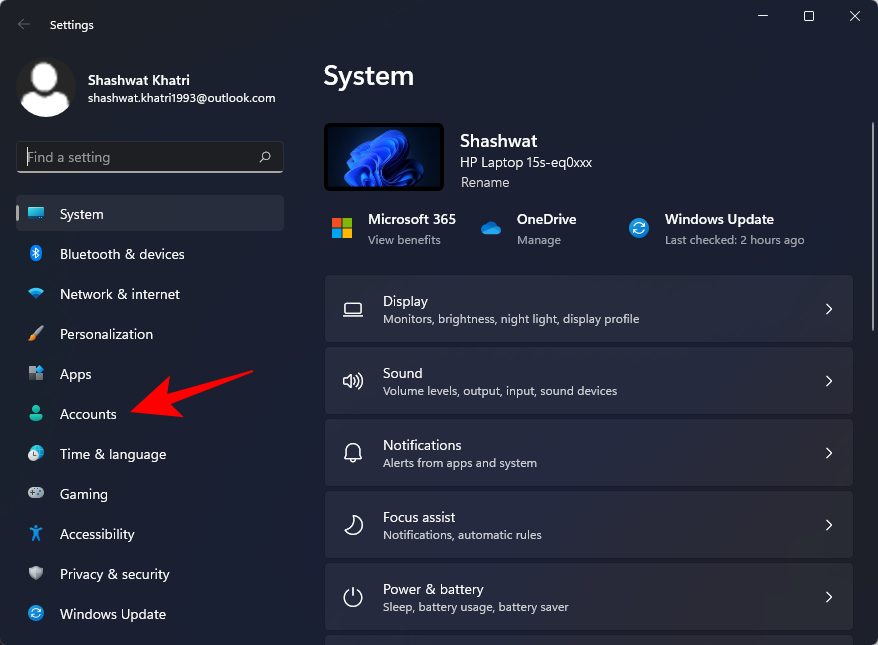
Pridanie nového používateľa
- Kliknite na Rodina a ďalší používatelia.
- Pod Ostatní používatelia kliknite na Pridať účet.
- Zadajte e-mail a zvoľte Ďalej.
- Dokončite proces kliknutím na Dokončiť.
Metóda #02: Pri inštalácii systému Windows 11
Počas inštalácie môžete pridať nový účet Microsoft priamo.
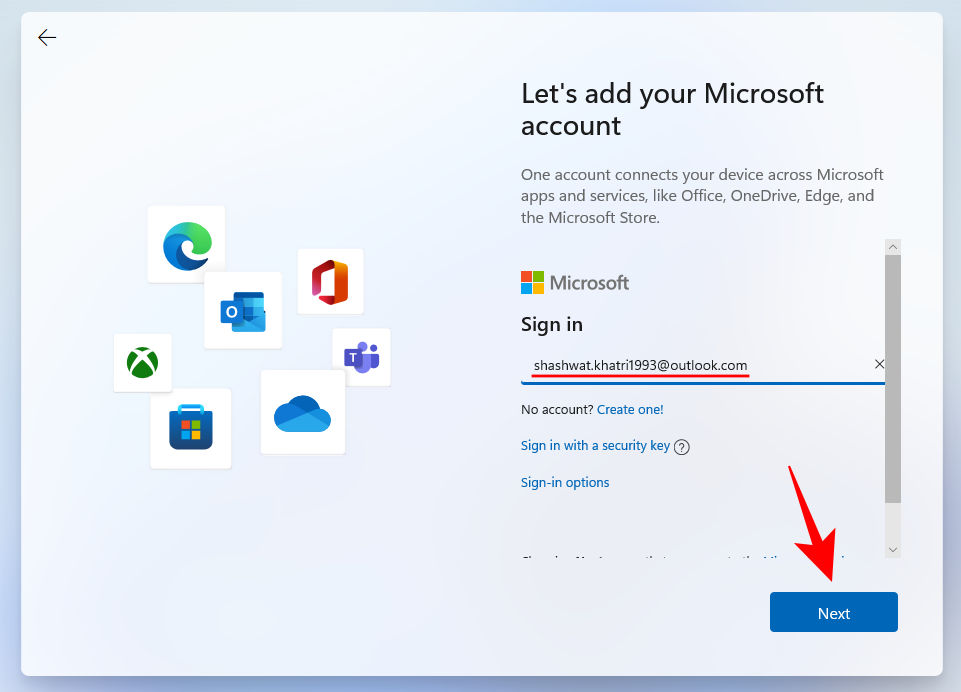
Vytvorenie nového používateľa v systéme Windows 11 (offline)
Tu je postup pre vytvorenie lokálneho účtu.
Metóda č. 01: Použitie nastavení
Postupujte podobne ako v online účtoch, ale zvoľte Nemám prihlasovacie údaje tejto osoby.

Metóda č. 02: Použitie príkazového riadka
Ako pridať offline účet pomocou príkazového riadka:
- Otvorte príkazový riadok ako správca.
- Zadajte:
net user "Používateľské meno" "Heslo" /add
Prepnite z online konta Windows 11 na offline konto
Prepnite sa z online účtu a zachovajte svoje osobné nastavenia. Použite nastavenia pre prechod na lokálny účet.
Ako zmeniť používateľský účet na účet správcu
Ak chcete zmeniť typ účtu na správcu, použite nastavenia alebo vstupte do ovládacieho panela.
Často kladené otázky (FAQ)
Odpovedáme na najčastejšie otázky ohľadom vytvárania a správy účtov v systéme Windows 11.
Môžem nastaviť Windows 11 Home bez účtu Microsoft?
Áno, stlačte Alt + F4 na obrazovke, kde sa požaduje pripojenie k internetu, aby ste prešli na vytvorenie lokálneho účtu.
Môžem prepnúť z lokálneho účtu na účet Microsoft na Windows 11?
Áno, v nastaveniach môžete prepnúť na účet Microsoft. Postupujte podľa pokynov v sekcii o prechode medzi účtami.
Súvisiace články:



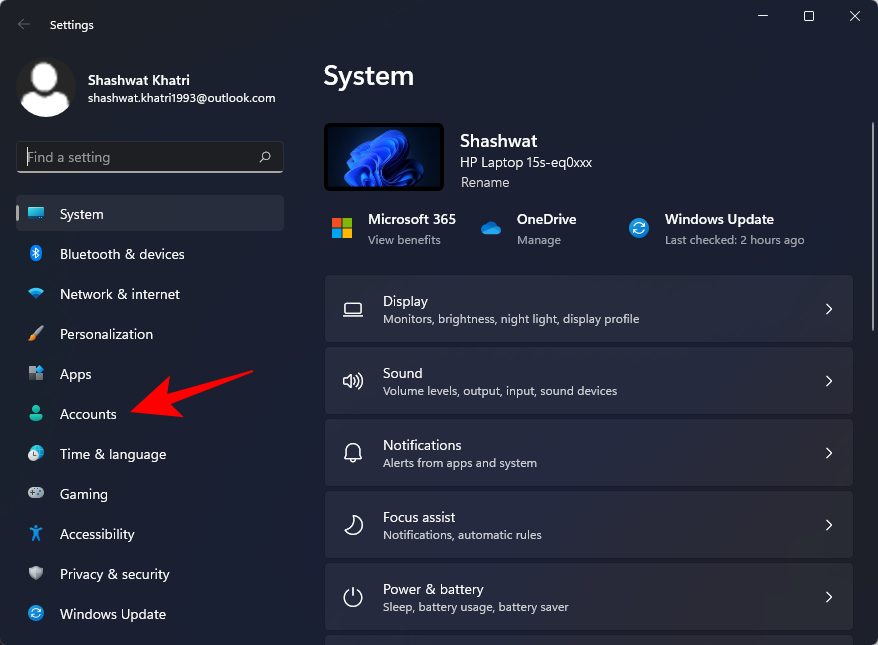
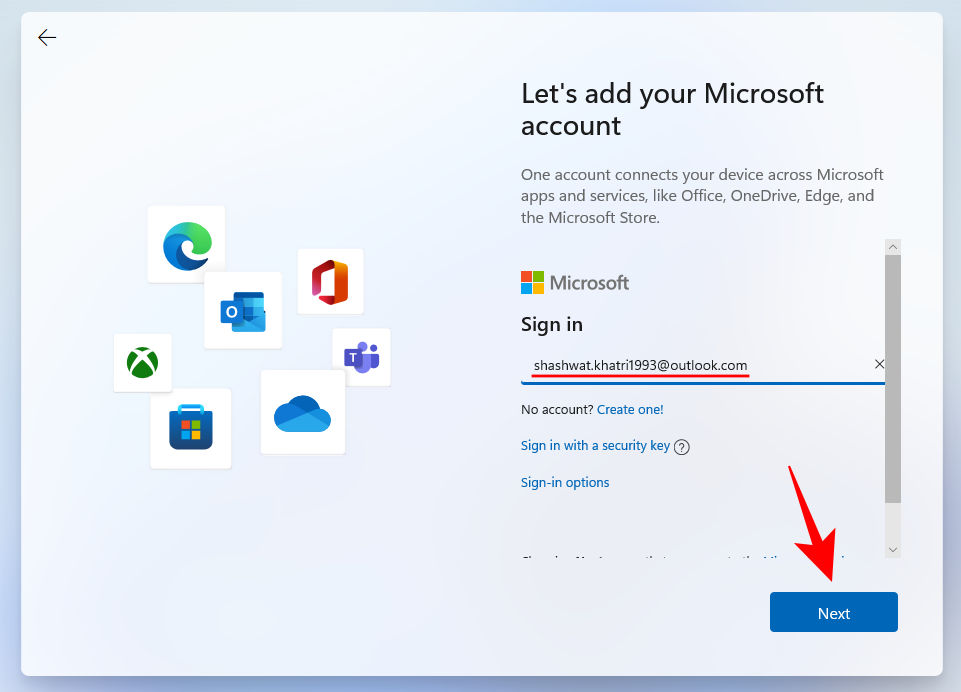












Linda -
Chcela by som pridať, že ak vytvárate účet pre deti, je dobré nastaviť rodičovskú kontrolu. Môže to byť užitočné.
Jana 123 -
Má niekto skúsenosti s online účtami? Chcel by som vedieť, aké sú výhody oproti lokálnym
Cica -
Lepšie je mať nový účet online pre synchronizáciu súborov. Rýchlejšie a pohodlnejšie!
Alena -
Vyzerá to, že lokálny účet je bezpečnejší, ale čo ak chcem synchronizovať svoje súbory? Aké sú vaše skúsenosti?
Honzík -
Páči sa mi, že je tu aj popis pre online účet, všetko je prehľadné. Veľká pomoc
Marika -
Také detaily, ako nastavenie pracovného prostredia pre nového používateľa, by boli skvelé
Hana -
Môžem sa spýtať, aký je najlepší spôsob, ako spravovať viacero používateľských účtov v systéme Windows 11
Marek mn -
Zaujímavé, ale čo ak chcem pridať nového používateľa bez pripojenia na internet
Felix -
Po dnešnej skúsenosti s vytvorením účtu som veľmi spokojný. Môžem odporučiť tento postup každému!
Niki 42 -
Ak by sa dalo, rád by som sa dozvedel niečo o zdieľaní súborov medzi používateľmi. Existujú nejaké obmedzenia
Marián -
Vytvorenie účtu pre moju ženu bolo hračkou, ako to tu popisujete. Skvelá práca
Pavol -
Ak ste niekedy zabudli heslo, neváhajte pridať ďalšie otázky na obnovenie hesla pre nový účet
Elena -
Ako by sa dalo nastaviť, aby mal nový účet obmedzené oprávnenia? Hľadám takúto funkciu
Róbert -
Fantastický článok! Odporučil by som ho aj ostatným, ktorí sa snažia orientovať v nových funkciách Windows 11
Róbert -
Odkedy som vyskúšal vaše tipy, vytváranie používateľov sa stalo jednoduchou záležitosťou. Ďakujem, že ste zdieľali
Vladimír -
Vytvorenie používateľa je oproti predchádzajúcim verziám Windows oveľa jednoduchšie. Teším sa na novinky v Windows 11
Katarina -
Tento postup je veľmi jednoduchý. Odporúčam ho každému, kto si nie je istý, ako na to
Martin IT -
Veľmi zrozumiteľne napísané. Možno by som odporučil pridať aj video ukážku. To by pomohlo ešte viac.
Jozef -
Vyzerá to jednoducho! Určite to skúsim. Len ma zaujíma, či sú nejaké špeciálne nastavenia pre nové účty
Mia -
Ďakujem za tipy, veľmi mi to pomohlo. Teraz sa môžem sústrediť na prácu bez obáv
Olga -
Moja otázka je, aké sú možnosti prispôsobenia pre nový účet? Je to také obmedzené
Simona -
Ďakujem za tento príspevok! Pomohol mi, keď som vytvárala účet pre moju mamu.
Kleopatra -
Páči sa mi, že ste spomenuli aj otázky o ochrane súkromia pri vytváraní nových účtov. To je veľmi dôležité
Jozef 88 -
Super návod! Ja som sa vždy obával pridať nového používateľa, ale teraz to vyzerá oveľa jasnejšie.
Petr -
Skvelý návod, práve som vytvoril nového používateľa a všetko fungovalo na prvýkrát. Ďakujem